Cara membetulkan ralat masuk Xbox 0x406
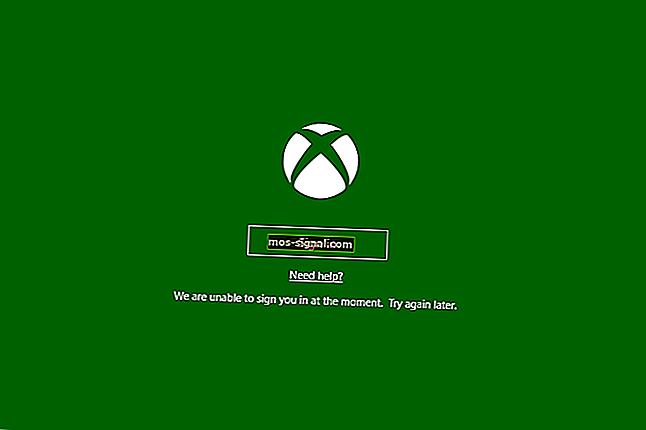
Aplikasi Xbox di Windows 10 menyediakan banyak pilihan berguna untuk permainan Xbox. Namun, sebilangan pengguna tidak selalu dapat log masuk ke aplikasi Xbox mereka. Satu mesej ralat masuk aplikasi Xbox menyatakan: Kami tidak dapat log masuk anda sekarang. Cuba lagi kemudian (0x406). Berikut adalah beberapa ketetapan untuk memperbaiki kesalahan log masuk 0x406.
Bagaimana saya boleh membetulkan ralat masuk Xbox 0x406?
- Tetapkan semula Aplikasi
- Pasang Aplikasi Built-In yang Hilang
- Tambahkan Aplikasi Penyedia Identiti Xbox ke Windows 10
- Buka Aplikasi Xbox di Akaun Pentadbir
1. Tetapkan semula Aplikasi
Windows 10 merangkumi pilihan Reset yang berguna yang selalu diperhatikan semasa aplikasi mengeluarkan mesej ralat. Pilihan Reset akan menetapkan semula data aplikasi, tetapi bukan data akaun anda. Ini adalah bagaimana anda boleh Menetapkan semula aplikasi Xbox anda.
- Tekan butang Jenis di sini untuk mencari (jika tidak Cortana) pada bar tugas Windows 10.
- Masukkan kata kunci 'aplikasi' di kotak carian.
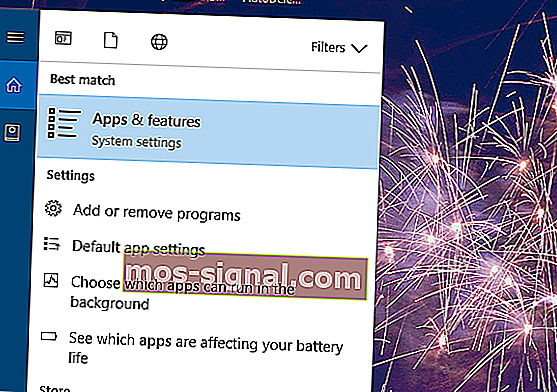
- Klik Aplikasi & ciri untuk membuka senarai aplikasi UWP di Tetapan.
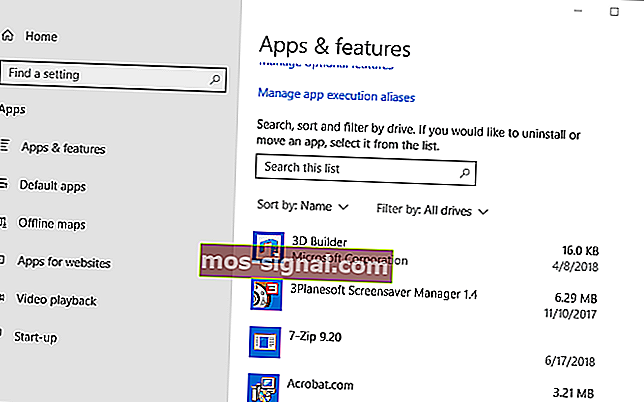
- Masukkan 'Xbox' di kotak Cari di senarai ini.
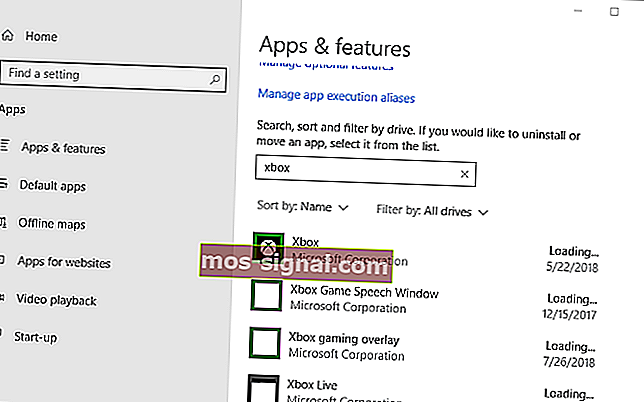
- Pilih aplikasi Xbox dan klik Pilihan lanjutan .
- Tekan butang Reset yang ditunjukkan secara langsung di bawah.
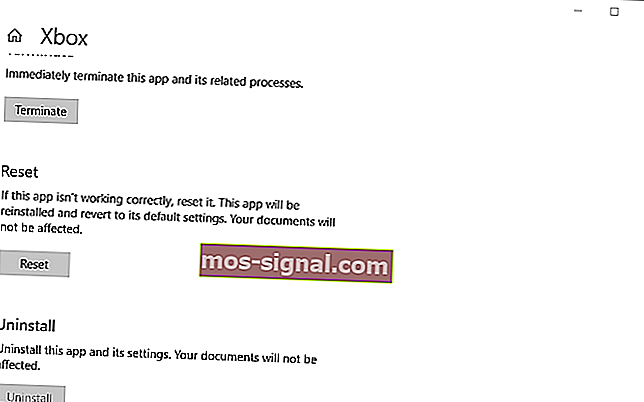
- Klik Tetapkan semula sekali lagi untuk memberikan pengesahan lebih lanjut.
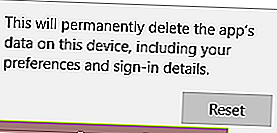
- BERKAITAN: Betulkan ralat masuk Xbox 0x87dd000f dengan 5 penyelesaian ini
2. Pasang Aplikasi Built-In yang Hilang
Kesalahan 0x406 disebabkan oleh hilangnya aplikasi bawaan yang bergantung pada aplikasi Xbox. Oleh itu, memulihkan aplikasi terbina dalam yang hilang dapat memperbaiki ralat 0x406. Anda dapat memastikan Windows merangkumi semua aplikasi yang diperlukan seperti berikut.
- Pertama, buka aplikasi Cortana.
- Masukkan 'Powershell' di kotak carian aplikasi Cortana.
- Klik kanan Windows PowerShell dan pilih Jalankan sebagai pentadbir .
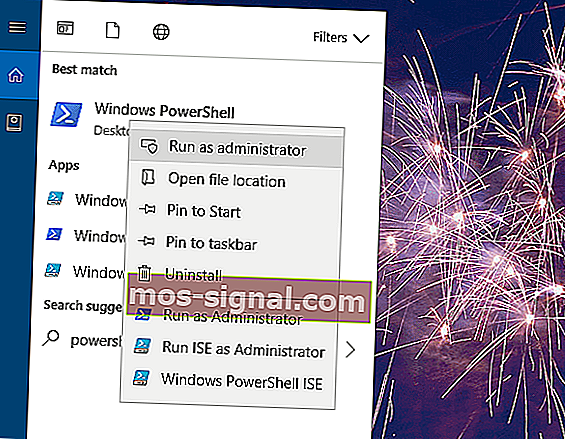
- Masukkan arahan ini di PowerShell:
Dapatkan-AppxPackage * kedai tingkap * | Buang-AppxPackage
Dapatkan-AppxPackage * xboxapp * | Buang-AppxPackage
- Tekan kekunci Return setelah memasukkan perkara di atas.
- Selepas itu, mulakan semula Windows 10.
- Buka PowerShell sebagai pentadbir seperti sebelumnya.
- Kemudian masukkan (atau salin dan tampal) Get-AppxPackage -AllUsers | Foreach {Add-AppxPackage -DisableDevelopmentMode -Daftar "$ ($ _. InstallLocation) AppXManifest.xml"} ke PowerShell, dan tekan kekunci Enter.
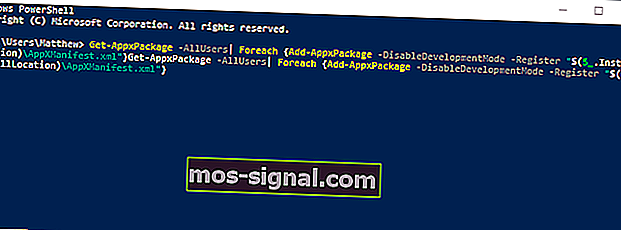
3. Tambahkan Aplikasi Penyedia Identiti Xbox ke Windows 10
Beberapa pengguna telah mengesahkan bahawa Aplikasi Xbox Identity juga memperbaiki ralat 0x406. Tekan butang Dapatkan aplikasi ini di //www.microsoft.com/en-us/p/xbox-identity-provider/9wzdncrd1hkw?rtc=1 untuk menambah Aplikasi Identiti Xbox ke Windows 10. Kemudian buka Xbox seperti yang biasa anda lakukan log masuk.
4. Buka Aplikasi Xbox dalam Akaun Pentadbir
Perhatikan juga bahawa anda memerlukan akaun pentadbir untuk log masuk ke aplikasi Xbox anda. Oleh itu, pastikan anda membuka aplikasi dalam akaun pentadbir. Anda boleh menyediakan akaun pentadbir dengan cepat seperti berikut.
- Klik kanan menu Mula untuk membuka menu Win + X.
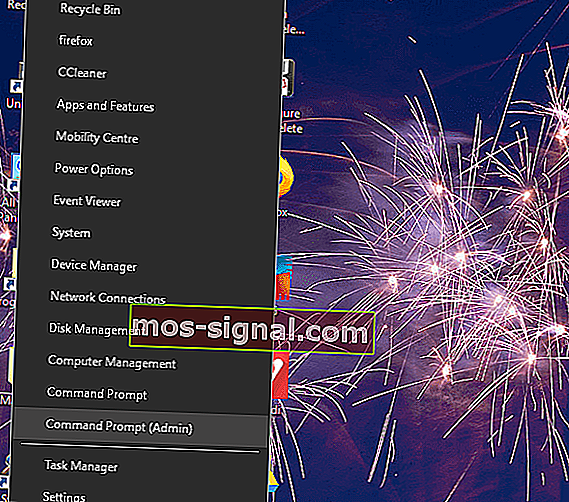
- Pilih Prompt Perintah (Admin) untuk membuka tetingkap Prompt.
- Sekarang masukkan 'net user pentadbir / aktif: ya' di tetingkap Prompt Perintah, dan tekan kekunci Return.
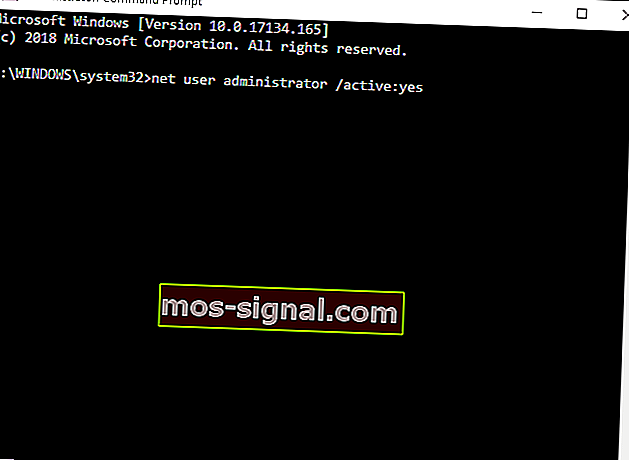
- Tutup Prompt Perintah.
- Tekan Ctrl + Alt + Del untuk memilih Keluar .
- Kemudian log masuk dengan akaun pentadbir baru anda, dan buka aplikasi Xbox.
Itulah beberapa resolusi yang mungkin akan memperbaiki ralat 0x406 sehingga anda boleh masuk ke aplikasi Xbox anda sekali lagi. Perhatikan bahawa Windows 10 juga termasuk pemecah masalah aplikasi yang dapat anda buka dari Tetapan yang mungkin juga berguna untuk memperbaiki ralat 0x406.
CERITA BERKAITAN UNTUK MEMERIKSA:
- Bagaimana saya membetulkan kod ralat Xbox 80151103? Inilah jalan penyelesaiannya
- FIX: Aplikasi Xbox tidak akan berfungsi / dimuat turun di Windows 10
- FIX: Twitch tidak akan disiarkan di Xbox One






